电脑总是提示windows许可证过期怎么解决
当用户在电脑上安装完微软系统之后都需要进行激活才能使用到全部的功能,而激活系统大多都会采用激活密钥,因此在激活密钥到期的时候系统桌面右下角就会出现windows许可证过期的提示,对此应该怎么解决呢?接下来小编就来告诉大家电脑总是提示windows许可证过期解决方法。
具体方法:
方法一:
1、首先当系统弹出提示过期的时候点击“转到设置”。

2、在其中可以查看到即将过期的时间,记住他。
3、接着按下快捷键“win+r”打开运行。
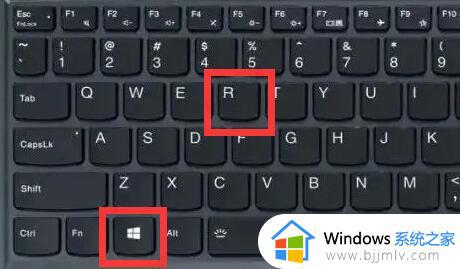
4、打开后在其中输入“slmgr.vbs -xpr”并按下回车。
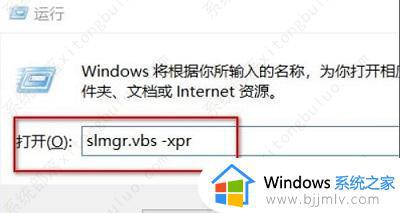
5、然后右击左下角开始点击“命令提示符(管理员)”进入。
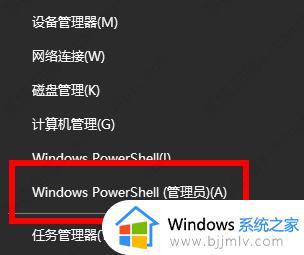
6、在其中输入代码:slmgr /ipk VK7JG-NPHTM-C97JM-9MPGT-3V66T,slmgr /skms kms.xspace.inslmgr /ato,按下回车看看能不能激活。
(如果不行的话,可以去网上看看有没有能用的激活码)
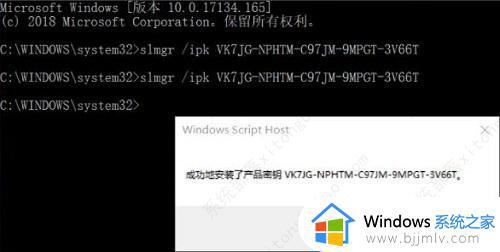
7、最后可以回到设置查看自己的系统是否成功进行了激活,激活之后右下角的水印会消失。
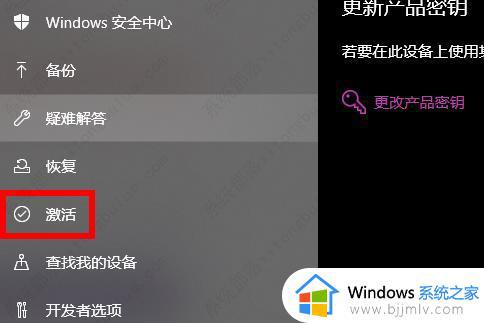
方法二:
1、当然大家也可以去重新输入一条新的密钥来进行解决,
2、也可以下载“Key Management Service”软件来激活。

上述就是小编告诉大家的电脑总是提示windows许可证过期解决方法了,有遇到这种情况的用户可以按照小编的方法来进行解决,希望能够帮助到大家。
电脑总是提示windows许可证过期怎么解决相关教程
- 电脑老提醒许可证过期了怎么办 电脑总提示许可证即将过期解决方法
- windows许可证已过期怎么办 电脑说windows许可证已过期解决方法
- 如何取消windows许可证的提示 怎么关闭windows许可证过期的提示
- 电脑提示windows许可证过期怎么办 电脑提醒windows许可证过期处理方法
- 电脑提示windows许可证即将过期怎么办 电脑显示windows许可证即将过期处理方法
- 关闭windows许可证即将过期提示设置方法 怎么关闭windows许可证即将过期提示
- windows许可证即将过期怎么办 电脑老是弹出windows许可证即将过期解决方法
- 我的windows许可证即将过期怎么办 电脑显示windows许可证过期解决方法
- windows到期怎么解决 电脑老是弹出许可证即将过期如何修复
- 电脑老是显示windows许可证即将过期解决方案 电脑老显示激活windows即将过期怎么办
- 惠普新电脑只有c盘没有d盘怎么办 惠普电脑只有一个C盘,如何分D盘
- 惠普电脑无法启动windows怎么办?惠普电脑无法启动系统如何 处理
- host在哪个文件夹里面 电脑hosts文件夹位置介绍
- word目录怎么生成 word目录自动生成步骤
- 惠普键盘win键怎么解锁 惠普键盘win键锁了按什么解锁
- 火绒驱动版本不匹配重启没用怎么办 火绒驱动版本不匹配重启依旧不匹配如何处理
热门推荐
电脑教程推荐
win10系统推荐